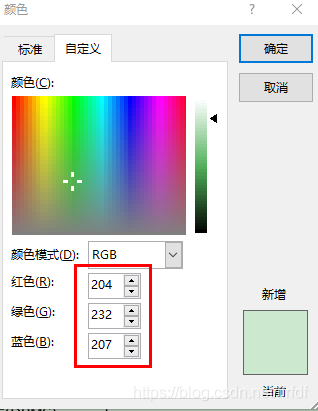Jenkins安装手册
一、前期准备工作
因为我是在Windows系统上连接Linux服务器以及需要把在Windows系统下载的安装包上传到Linux系统,所以需要用到两个工具---putty 和FileZilla。
Putty是一个免费的、Windows 32平台下的telnet、rlogin和ssh客户端,但是功能丝毫不逊色于商业的telnet类工具。 用它来远程管理Linux十分好用。
FileZilla是一种快速、可信赖的FTP客户端以及服务器端开放源代码程式,具有多种特色、直觉的接口。
这两款工具都是免安装的,使用非常方便。
二、卸载和安装LINUX上的JDK
2.1 卸载 linux上自带的jdk
用root用户登陆到系统,打开一个终端输入
# rpm -qa|grep gcj显示内容其中包含下面两行信息
# java-1.4.2-gcj-compat-1.4.2.0-27jpp
# java-1.4.2-gcj-compat-devel-l.4.2.0-27jpp卸载
# rpm -e java-1.4.2-gcj-compat-devel-l.4.2.0-27jpp
# rpm -e java-1.4.2-gcj-compat-l.4.2.0-27jpp卸载其他自己安装的JDK就直接用
rpm -e <javaXXXXX>
卸载rpm版的jdk:
#rpm -qa|grep jdk显示:
jdk-1.6.0_10-fcs
卸载:
#rpm -e --nodeps jdk-1.6.0_10-fcs2.2 安装JDK
去http://www.oracle.com/technetwork/java/javase/downloads/jdk-6u32-downloads-1594644.html 拿1.6.0举例,下载一个Linux Platform的JDK,建议下载RPM格式的(我下载的是 Linux x86 (32-bit)的名称为jdk-6u32-linux-i586-rpm.bin的jdk)
- 把刚才第一步下载的bin文件上传到Linux服务器上,在shell下执行命令:
注:我的jdk安装包放在home目录下
[root@testdep home]# chmod 755 jdk-6u32-linux-i586-rpm.bin
[root@testdep home]# ./ jdk-6u32-linux-i586-rpm.bin这时会有一段Sun的协议如下
准备中… ######################################## [100%]1:jdk ######################################## [100%]Unpacking JAR files...rt.jar...jsse.jar...charsets.jar...tools.jar...localedata.jar...plugin.jar...javaws.jar...deploy.jar...Java(TM) SE Development Kit 6 successfully installed.Product Registration is FREE and includes many benefits:* Notification of new versions, patches, and updates* Special offers on Oracle products, services and training* Access to early releases and documentationProduct and system data will be collected. If your configurationsupports a browser, the JDK Product Registration form willbe presented. If you do not register, none of this informationwill be saved. You may also register your JDK later byopening the register.html file (located in the JDK installationdirectory) in a browser.For more information on what data Registration collects andhow it is managed and used, see:http://java.sun.com/javase/registration/JDKRegistrationPrivacy.htmlPress Enter to continue.....Done.2.3 安装jdk主程序包
程序会自动生成一个jdk-6u32-linux-i586.rpm文件,这是主程序包,下面来安装;
[root@testdep home]#rpm –ivh jdk-6u32-linux-i586.rpm2.4 设置环境变量
通常都喜欢用export命令直接在shell下设置
[root@ testdep home]# export JAVA_HOME=/usr/java/jdk1.6.0_32
[root@ testdep home]# export CLASSPATH=.:$JAVA_HOME/lib/dt.jar:$JAVA_HOME/lib/tools.jar
[root@ testdep home]# export PATH=$PATH:$JAVA_HOME/bin当然这样设置环境变量是可以生效的,但是只对当前shell生效。如果从另外一个shell登陆,将不能使用刚才设置的变量。所以最好的方法还是修改.bashrc文件。
我用下面这个
cd ~ .bashrc是在根目录下
[root@testdep ~]#vi .bashrc
export JAVA_HOME=/usr/java/ jdk1.6.0_32 (这里的jdk的版本号可以通过cd /usr/java查看)
export JAVA_HOME
export PATH=$PATH:$JAVA_HOME/bin
export PATH
export CLASSPATH=.:$JAVA_HOME/lib/dt.jar:$JAVA_HOME/lib/tools.jar
export CLASSPATH注:保存成功后需要通过. .bashrc 使此脚本生效。
当然也可以通过更改/etc/profile来实现,不过不推荐这么做,因为这样的设置将对所有用户的shell都生效,对系统安全会产生影响。下面来验证一下变量设置是否生效(在验证前先logout一下,再重新登陆);
[root@testdep home]# echo $JAVA_HOME
/usr/java/jdk1.6.0_32/
[root@testdep home]# echo $CLASSPATH
/usr/java/jdk1.6.0_32/lib/dt.jar:/usr/java/jdk1.6.0_32/lib/tools.jar
[root@testdep home]# echo $PATH
/usr/java/jdk1.6.0_32/bin/:/usr/kerberos/sbin:/usr/kerberos/bin:/usr/local/sbin:/usr/local/bin:/sbin:/bin:/usr/sbin:/usr/bin:/usr/X11R6/bin:/root/bin
[root@testdep home]# JAVA-version
JAVA version "jdk1.6.0_32"
JAVA(TM) 2 Runtime Environment, Standard Edition (build 1.4.2_06-b03)
JAVA HotSpot(TM) Client VM (build 1.4.2_06-b03, mixed mode)2.5 测试环境变量是否安装成功
环境设置OK,看看JDK是否能正常工作,我们来写一个测试文件test.java
[root@LinuxServer rpm]#vi test.java
class test
{public static void main(String[] args){System.out.println("Hello World!");}
}
保存退出,下面来编译、执行;
[root@testdep home]# javac test.java
[root@testdep home]# java test
Hello World!OK,工作正常。
2.6 如果要使某个用户具有运行java命令的权限,只要修改其bash初始化文件即可。
比如要给用户longware以运行java命令的权限,
[root@LinuxServer root]# vi /home/longware/.bashrc
export JAVA_HOME=/usr/java/jdk1.6.0_32
export JAVA_HOME
export PATH=$PATH:$JAVA_HOME/bin
export PATH
export CLASSPATH=.:$JAVA_HOME/lib/dt.jar:$JAVA_HOME/lib/tools.jar
export CLASSPATH
2.7 至此,Linux上JDK的安装完毕。
三、在Linux下配置Tomcat服务器
Tomcat是一个免费的开源的Serlvet容器,它是Apache基金会的Jakarta项目中的一个核心项目,由Apache,Sun和其它一些公司及个人共同开发而成。由于有了Sun的参与和支持,最新的Servlet和Jsp规范总能在Tomcat中得到体现。
Tomcat是稳固的独立的Web服务器与Servlet Container,不过,其Web服务器的功能则不如许多更健全的Web服务器完整,如Apache Web服务器(举例来说,Tomcat没有大量的选择性模块)。不过,Tomcat是自由的开源软件,而且有许多高手致力于其发展。
3.1 安装jdk
在安装Tomcat之前需要安装j2sdk(Java 2 Software Development Kit),也就是JDK。
请参考第一部分卸载和安装LINUX上的JDK。
3.2 下载tomcat
在http://tomcat.apache.org/download-60.cgi 下载tomcat6.0,
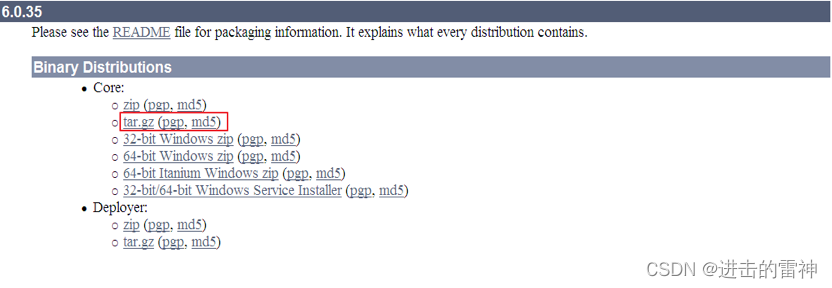
请选择上图红色所示的tomcat版本。
3.3 解压tomcat安装包
解压缩刚才的tomcat安装包(apache-tomcat-6.0.35.tar.gz)。
注:我把tomcat安装包暂时通过FileZilla上传到了home目录下。
[root@testdep home]# tar –zxvf apache-tomcat-6.0.35.tar.gz3.4 为压缩包指定目录
把解压缩的文件放在一个新建的目录下
[root@testdep home]#cp -R apache-tomcat-6.0.35 /usr/local/tomcat ;//拷贝apache-tomcat-6.0.35 到/usr/local/下并重命名为tomcat
3.5 设置tomcat的路径
[root@testdep home]cd ~[root@testdep home]vi .bashrc//在第一步卸载和安装Linux JDK设置jdk的路径后面加上tomcat的路径
//vi编辑器的使用方法请大家百度一下
export TOMCAT_HOME=/usr/local/tomcat注:修改过.bashrc文件后需要通过一下命令使.bashrc生效。
[root@testdep home]. .bashrc安装完后,重新启动tomcat以使JAVA_HOME和TOMCAT_HOME的设置生效.
3.6 启动tomcat
运行命令:
[root@testdep home]#/usr/local/tomcat/bin/startup.sh;//正常情况下可以见到如下的信息:
Using CATALINA_BASE: /usr/local/tomcatUsing CATALINA_HOME: /usr/local/tomcatUsing CATALINA_TEMDIR: /usr/local/tomcat/tempUsing JAVA_HOME: /usr/java/jdk1.6.0_353.7 关闭tomcat
运行命令:
[root@testdep home]#/usr/local/tomcat/bin/shutdown.sh;四、在Tomcat里边配置Jenkins
4.1 在http://mirrors.jenkins-ci.org/war/1.466/ 下载Jenkins的war包。
4.2 通过FileZilla把刚下载的Jenkins包从本机PC上传到Linux服务器的webapps目录下。
[root@testdep home]cd /usr/local/tomcat/webapps
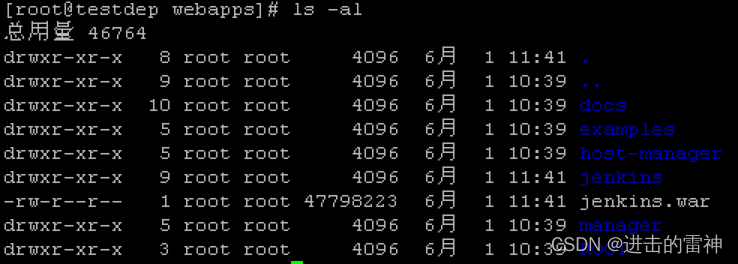
可看出刚刚上传的jenkins war包。
4.3 Jenkins安装完成,可以通过本地PC连接上Linux上的Tomcat服务器。
在本地PC的浏览器窗口输入: http://192.168.3.182:8080/jenkins/
4.4 至此Jenkins的配置安装完成。
五、Jankins的相关配置
- 首次进入Jenkins的主页面会出现如下截图所示的错误提示:

意思是tomcat容器没有使用UTF-8编码,所以不能使用中文作为任务名称,可以在tomcat中进行配置。
[root@testdep home]# cd /usr/local/tomcat/conf[root@testdep home]#vi server.xml……<Connector port="8989" protocol="HTTP/1.1"connectionTimeout="20000"redirectPort="8443" URIEncoding="UTF-8" />……注:增加了utf-8的编码格式 URIEncoding="UTF-8"
5.2 默认情况下,JENKINS_HOME会在当前用户的家目录下建立,名称为.jenkins,
在linux下:
~/.jenkins